CAD用合并命令来作图的操作
返回CAD用合并命令来作图的操作
CAD是一款功能强大的制图软件,如今有越来越多的小伙伴在使用,可能有的新手对某些功能还不太了解,下面小编为大家带来的是CAD中使用合并命令做图的操作。
1、首先,我们打开中望CAD,画出需要的图形,在命令行输入【J】合并命令,然后,选择需要合并的对象,可全选,点击回车,会发现原来所画的几条线和圆弧,变成了一条多线段。如下图所示:
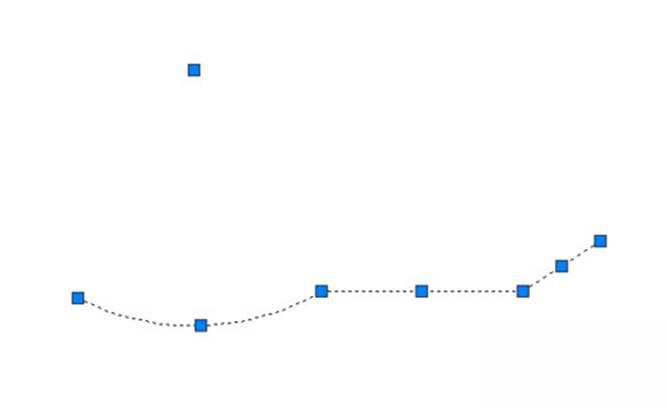
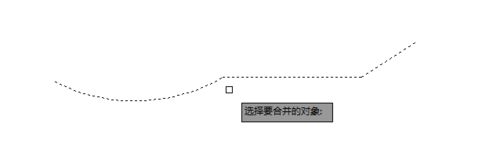
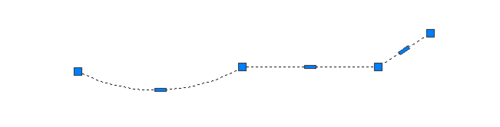
2、接下来,我们绘制两条没有连接的线,但是必须处于同一水平线上,命令行输入【J】合并命令,选择两条直线,按回车确认即可变成一条直线,如下图所示。
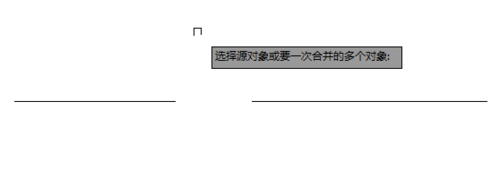
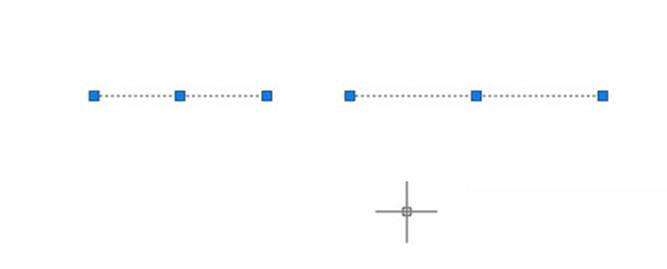
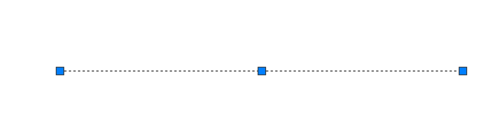
3、圆弧延伸圆,首先我们画一段圆弧,然后直接输入【J】合并命令,选择圆弧回车,此时命令提示栏提示“以合并到圆或进行闭合(L)”,输入L,点击回车,会发现原来的圆弧已经变成了一个整圆。如下图所示
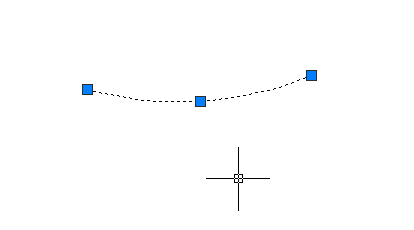
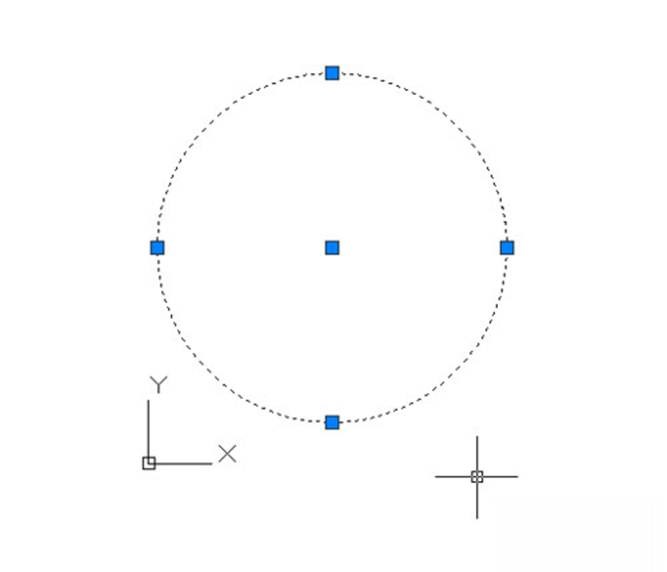
以上举例了三种图形合并的方法,大家对合并命令有了了解了吗?感谢各位的阅读!
推荐阅读:CAD
推荐阅读:提高CAD运行速度的方法



























